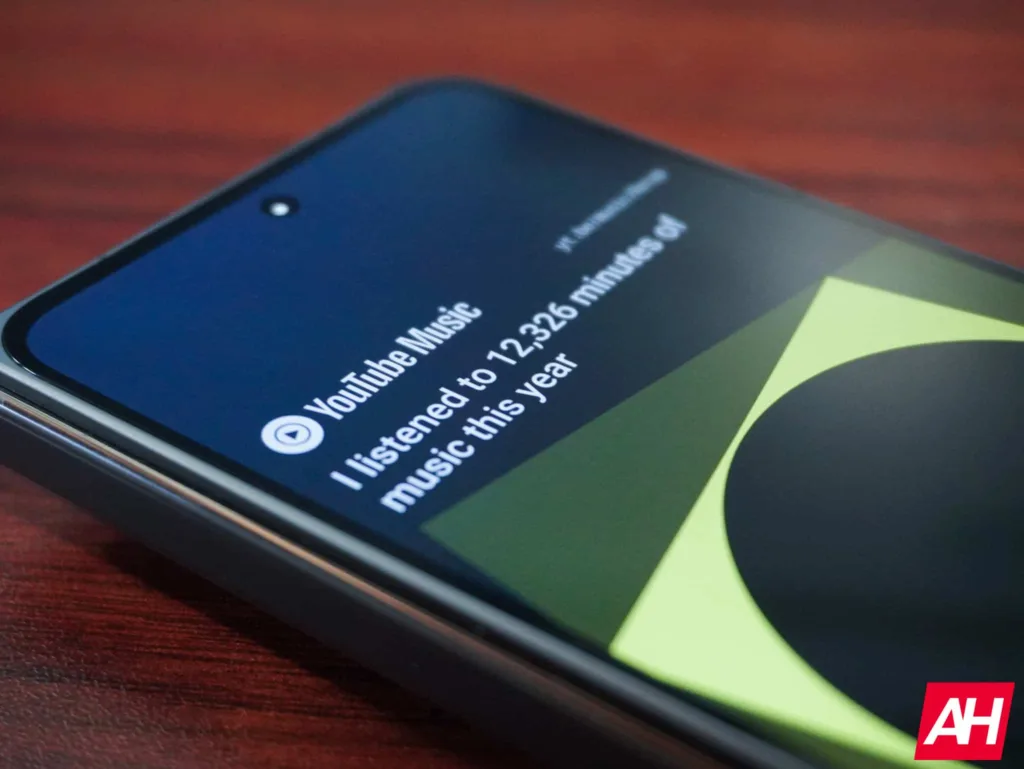Sucede; Te cansas de un servicio de streaming y decides que estarías mejor en otro. El problema es que pasaste años creando tu biblioteca de pop de los 70, new wave de los 80, R&B de los 90, rock de principios de los 2000 y música clásica, y no quieres volver a rastrear todo eso. Bueno, hay un Nueva herramienta que te permitirá pasar de YouTube Music a Apple Music mucho más fácil.
Recientemente, obtuvimos una nueva herramienta que permite a las personas mover su biblioteca de Apple Music o iTunes Match a YouTube Music. Es un movimiento ingenioso y bastante sorprendente por parte de Apple. Todos conocemos a Apple como la empresa con uno de los jardines amurallados más altos. Si estás buscando cambiar, entonces deberías lea el documento de soporte de Apple.
Pasar de YouTube Music a Apple Music es mucho más fácil
La herramienta antes mencionada no es sólo para pasar del servicio de transmisión de música de Apple al de Google; también funciona a la inversa. Esta vez, Google publicado un documento de soporte explicando cómo los usuarios pueden transferir su música. Solo debes saber que solo puedes transferir listas de reproducción que hayas creado tú mismo.
Cómo mover tu música
Si está listo para abandonar el barco, hay algunas cosas que deberá hacer. En primer lugar, deberá iniciar sesión en ambos servicios. Una vez que haya iniciado sesión, hay dos caminos que puedes tomar. Puede acceder a Google Takeout o dirigirse al panel de su cuenta. Si está utilizando Google Takeout, deberá seguir las instrucciones en pantalla. Ellos te guiarán a través del proceso.
Sin embargo, si prefieres hacerlo con el segundo método, el proceso será diferente. Ve allí y dirígete al Sección de servicios de Google usados recientemente y busca YouTube. Deberías ver un Transferir datos botón en la parte inferior de la sección.
En la siguiente pantalla, podrá elegir qué datos copiar. Después de elegir eso, deberá iniciar sesión en su cuenta de Google para verificar que es usted quien intenta mover los datos.
En la siguiente pantalla, verá un menú desplegable que le permitirá saber a qué servicios puede transferir. Selecciona Apple Música. Esto iniciará el proceso de traer su YouTube contenido a Apple Music.
En este punto, iniciará sesión en su cuenta de Apple Music y continuará. Después de ese punto, verá un correo electrónico de Google informándole cuando finalice el proceso.
Fuente: Android authority